这台电脑无法运行 Windows 11 - 修复它!
如果您的 PC 运行的是Windows 10,但在运行 Microsoft 的PC 健康检查工具(PC Health Check tool)后,您会看到一条消息这台 PC 无法运行 Windows 11(This PC can’t run Windows 11) – 即使它满足Windows 11 系统要求(Windows 11 System Requirements),那么这篇文章可能会对您有所帮助。
我的电脑运行 Windows 10 但无法运行 Windows 11
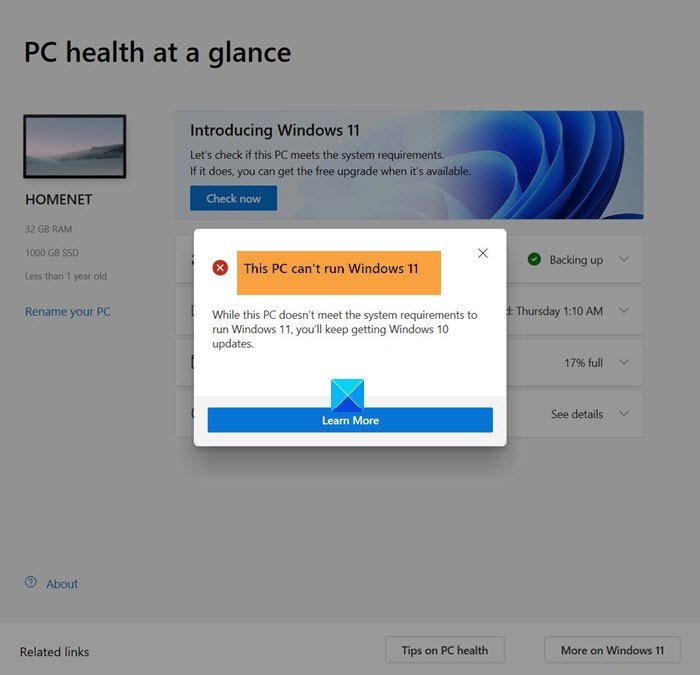
您需要TPM 2.0芯片并在UEFI ( BIOS )中启用安全启动。(Secure Boot)大多数主板至少提供 fTPM 1.2,根据Microsoft文档,它也适用于Windows 11 。fTPM是一种在系统固件中实现的TPM,而不是使用专用芯片。AMD Ryzen BIOS代码 ( AGESA ) 提供 f TPM 2.0。
如果安全启动和TPM被禁用,那么您可能会看到此错误消息。您可以使用Windows 11 中的 TPM 诊断工具(TPM Diagnostics Tool in Windows 11)来查找系统的可信平台模块(Trusted Platform Module)芯片信息。
这台电脑无法运行 Windows 11
要修复此消息,您需要在UEFI/BIOSTPM和安全启动(Secure Boot)。因此,要在Windows 11的 UEFI 中启用 TPM 和安全启动(enable TPM and Secure Boot in UEFI):
- 重启你的电脑
- 在启动期间,您需要按下指定的Key,才能进入您的BIOS/UEFI设置
- 转到Security、Boot或Authentication Tab,具体取决于您的 OEM
- 找到安全启动(Secure Boot)的设置并启用它
- 接下来,找到TPM State的设置并启用它
- 保存并退出。
- 您的电脑将重新启动。
如果需要,请遵循详细说明。
您需要转到 PC 的UEFI/BIOS。
阅读(Read):如何检查您的 PC 是否使用 UEFI 或 BIOS。
虽然您可以在启动时识别并按下 OEM 指定的键(Key)(例如F12),但您可能会发现这种方式更容易。
转到Settings > Update和Security > Recovery>高级启动选项(Advanced Startup options)。
然后单击立即重新启动(Restart Now),这将重新启动您的 PC,并为您提供一些高级选项。

选择Troubleshoot > Advanced Options。
此屏幕提供更多选项,包括系统还原(System Restore)、启动(Startup)修复、返回到以前的版本、命令提示符(Command Prompt)、系统映像恢复(System Image Recovery)和UEFI 固件设置(UEFI Firmware Settings)。
选择 UEFI Firmware Settings,它将进入UEFI/BIOS。
每个OEM都有自己的方式来实施这些选项。安全启动(Secure Boot)通常在安全(Security)、启动(Boot)、系统配置(System Configuration)或身份验证选项卡(Authentication Tab)下可用。

找到安全启动(Secure Boot)并将其设置为已启用。
阅读:(Read: )如何检查您是否有 TPM 芯片(How to check if you have a TPM chip)?
接下来,您必须找到Change TPM State,它仅在这些选项卡之一下可用,具体取决于您的OEM。

将其设置为启用。
如果您看到AMD CPU fTPM或Intel Platform Trust Technology (IPTT)的条目,您还应确保在UEFI-BIOS中启用此项。
保存(Save)更改并退出 ( F10 )。PC 将重新启动。
现在看看它是否有帮助。
提示(TIPS):
- 如何绕过 TPM 要求并安装 Windows 11(How to bypass TPM requirement and install Windows 11)?
- WhyNotWin11 是一个系统要求和兼容性检查(WhyNotWin11 is a system requirement and compatibility checker)工具,它将扫描您的硬件并告诉您为什么(WHY)您的 PC 与Windows 11不兼容。
- Checkit是另一个工具,它会详细告诉您为什么您的 PC 不支持Windows 11。
注意(NOTE):Microsoft 确认 Windows 11 PC 检查工具需要更多工作。
Related posts
Context Menu编辑:Add,在Windows 11 Remove Context Menu项目
如何将任何应用程序放到Windows 11中的Taskbar
如何在Windows 11上更改Taskbar size
在Windows 11上启用或禁用Wi-Fi和Ethernet adapter
如何在Windows 11开设Windows Tools
如何使用在线工具或自由软件在Windows 11中裁剪PDF Pages
Show or Hide Icons在Windows 11上的Taskbar Corner Overflow area
如何Download or Change Windows 11壁纸
如何添加或Windows 10/11 Start Menu删除文件夹
如何阻止Windows 11在计算机上安装
Stop minimizing窗口时的监视器断开在Windows 11
如何在Windows 11上隐藏Lock Screen上的Notification Content
Click在此处在Windows 11中输入您最近的凭据信息
如何在Windows 11上设置不同桌面上的不同壁纸
如何在Windows 11启用和使用TPM Diagnostics Tool
Windows 11为Business and Enterprise - New功能
Checkit Tool将告诉您为什么您的PC不支持Windows 11
修复PC必须在安装Windows 11时支持TPM 2.0错误
视窗11 Release Date,Price,Hardware Requirements
无法切换Windows Insider Channel上Windows 11 - 开发或Beta
